热门排行
- 阿里巴巴2022年全年裁员1.9万人;ChatGPT掀起全球AI人才争夺战
- 阿里巴巴2022年全年裁员1.9万人;ChatGPT掀起全球AI人才争夺战
- 阿里巴巴2022年全年裁员1.9万人;ChatGPT掀起全球AI人才争夺战
- 马斯克呼吁ChatGPT纳入监管?究竟存在哪些风险?分析师建议关注算力算法等赛道
- 马斯克呼吁ChatGPT纳入监管?究竟存在哪些风险?分析师建议关注算力算法等赛道
- 科技共振 交流共进——明华堂光华校友与北信源共议ChatGPT的“蝴蝶效应”
- 爆火的ChatGPT有何用?沪上侨界沙龙热议
- 爆火的ChatGPT有何用?沪上侨界沙龙热议
- 马斯克呼吁ChatGPT纳入监管?究竟存在哪些风险?分析师建议关注算力算法等赛道
- 竹间智能完成D轮融资,基于生成式AI新引擎发布类ChatGPT应用产品
- 关于ChatGPT,科技部发声了!
- 券商“试水”ChatGPT,隐私与安全风险须警惕
- ChatGPT横空出世,人工智能法治化建设亟待“提档加速”
- ChatGPT来了,元宇宙走了?
- ChatGPT横空出世,人工智能法治化建设亟待“提档加速”
- ChatGPT板块企稳反弹 汤姆猫大涨8%
- ChatGPT备受关注 全球金融数字化转型加速
- ChatGPT,将元宇宙拍在沙滩上?
- ChatGPT爆火,是AI的“狂飙”吗?
- OpenAI 联合创始人:ChatGPT 是一个糟糕的产品
- 哲学学者余明锋:ChatGPT的回答追求正确,真正的人文教育并非如此|专访
- 集成ChatGPT,百炼智能助力B2B企业提升营销ROI
- 蹭ChatGPT热度年入百万?腾讯出手 多个公众号被封
- 索信达邵俊:ChatGPT的出现加速AI在金融场景的融合应用
- 关注 | 学者聚焦ChatGPT带来的新课题
- 必应版ChatGPT竟爱上用户并引诱其离婚!微软:15个以上问题会疯
- ChatGPT大热,杭州高二男生拒绝上学:“以后都是人工智能了,我努力读书还有啥用?”
- 写新闻、编代码,智能到头皮发麻……ChatGPT真能抢饭碗?
- 三大运营商大象也起舞 中国版ChatGPT热度推高算力需求
- 网传杭州3月1号取消限行?假的!是ChatGPT写的!
- ChatGPT是继互联网和iPhone之后的第三次革命
- 2022净利预计腰斩,掌阅欲借ChatGPT讲新故事
- 虚拟人能否靠ChatGPT迎来巨大突破?
- AIGC反复活跃 ChatGPT概念股大涨 业绩股价却大幅背离
- ChatGPT不是一天建成的:人类如何用66年实现今天的AI聊天?
- 对标ChatGPT|盘和林:国内企业盲目蹭热点只会影响用户体验
- 香港科技大学讲席教授许彬:ChatGPT助力教育及文旅元宇宙发展
- 别担心,ChatGPT说它目前还不会酿酒
- 华西证券:ChatGPT开启新一轮科技革命 或将引发AI算力“军备竞赛”
- 是时候给ChatGPT们降降温了
- ChatGPT引热潮 距离落地银行业务场景有多远
- ChatGPT爆火,元宇宙冷宫?腾讯、字节跳动这么说……
- 华西证券:ChatGPT开启新一轮科技革命 或将引发AI算力“军备竞赛”
- 什么样的奇葩资本才能孕育出ChatGPT?
- 没事儿别瞎聊,小心上当!警方提醒:ChatGPT爆火,这几件事需提高警惕
- ChatGPT制造商OpenAI称正在努力减少偏见和不良行为
- 沾上ChatGPT概念股价上演四连板 宁夏建材称重组标的不涉及相关产品和服务
- 监管出手降温,ChatGPT概念股回踩开始了
- ChatGPT不是一天建成的:人类如何用66年实现今天的AI聊天?
- ChatGPT引热潮 距离落地银行业务场景有多远
ae文字特效【ae文字特效在哪里】
步骤一,新建合成,建立了一个合成,命名好。
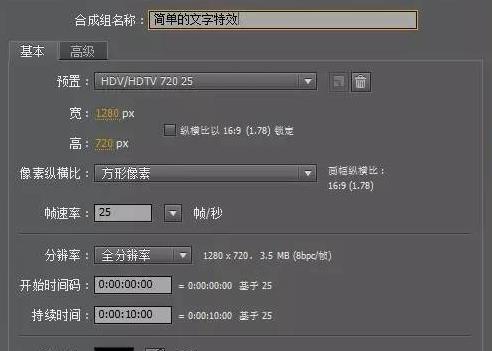
步骤二,创建文本档输入自己喜欢的文字,用遮罩工具画出一个矩形遮罩

步骤三,打开文字选项,为文字添加动画【位置】。我们要利用这个位置动画和遮罩来做一个让文字浮现的效果。

步骤四,对位置动画进行K帧,在一秒处(让文字迟点浮现)调整数据,使文字处于遮罩下方,在5秒处,归0,让文字回到遮罩处。这样就有一个文字浮现的动画了。然后稍微调整一下遮罩的羽化值

步骤五,做文字的倒影。首先复制一个文字层,并放到原文字层的下方,然后垂直方向翻转。
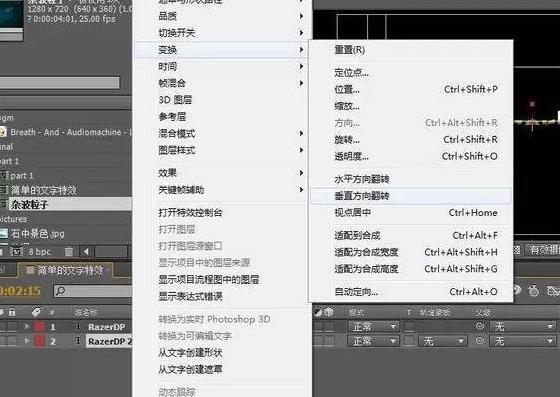
然后打开两个图层的3D开关,对阴影部分做一下位置的调整
具体做法:
1)选中“阴影”图层,按R调出旋转属性,旋转x轴,大概-40°,使得阴影倾斜,有倒影的样子。
2)拖动时间轴,使的遮罩层中刚刚好出现文字(当然,如果没有遮罩羽化的话就更加容易调节),然后移动你的阴影图层,使两个图层浮现部分衔接。

效果应该是这样的

步骤六,对阴影优化一下,为“阴影”图层添加特效【快速模糊】,给予一定的模糊,模糊的成都自己来控制。
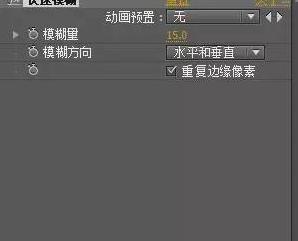
然后选中“阴影”图层,按T调出透明度,调节透明度到55%左右。

最后优化一下文字,添加【发光】效果(老版本叫辉光,新版本叫发光)。得到图中的最终效果。

步骤七,新建固态层,命名为【粒子】,添加特效【CC粒子仿真系统2】,参数只是参考,自己随意调整。
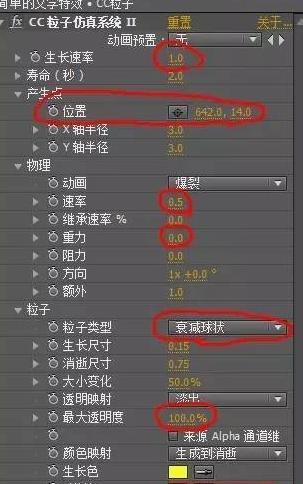

步骤八,新建固态层,添加Opical Flares特效,将两个文字层顶置,我们可以清晰的看到,光斑的本身效果是这样的

打开【选项】

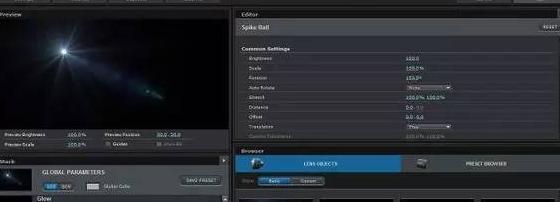
这里有很多预置,当然,我们可以利用这些预置做的我们想要的灯光,需要多留下不需要的可以删除
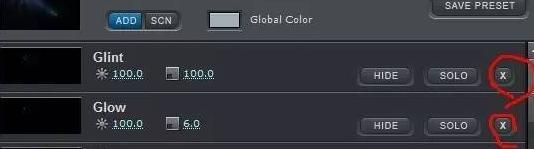
删掉之后,就可以添加我们的预置了,
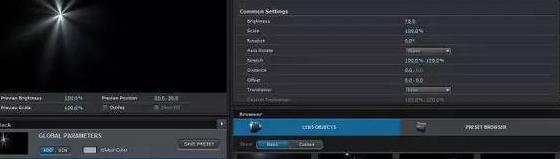
添加之后,就改变灯光颜色

然后调节一下亮度和光线强度。最后点击右上方的OK应用到合成中。
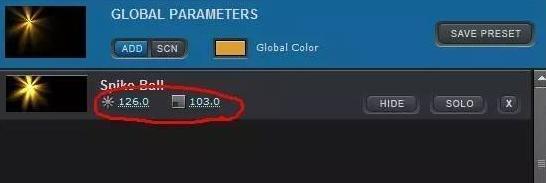
步骤九,修改插件数据,位置神马的大家可以自行设置,放到顶端就OK了,这里最重要的是这两个数据。
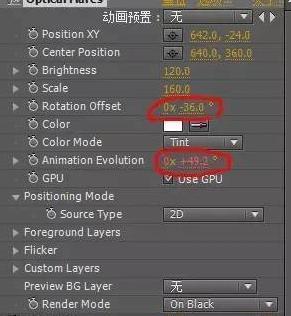
【说明】,Rotation Offset,,修改这里只是为了让灯光旋转到自己喜欢的那一部分
至于演变(Evolution),只是写入表达式timi*30,让其自动演变(写表达式可以省去打关键帧的麻烦)
至此,粒子和灯光效果已经完成。(当然,可以把层模式选择为添加,使他们更为明亮)
步骤十一,新建固态层,分辨率为1280*250,为了系统不卡,我为杂波图层独奏,添加特效【分形噪波】(老版本叫分形噪波,新版本叫分形杂色)(Fractal Noise),打开变换选项,取消掉【统一缩放】的按钮
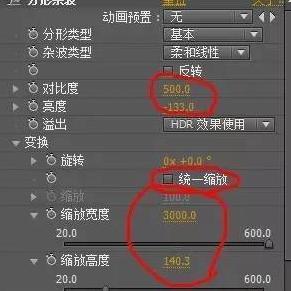
然后为演变K帧,同时也为透明度K帧,使得杂波彩条最后消失。
步骤十一,添加特效【贝塞尔弯曲】,调节锚点,直到自己喜欢的样子。

步骤十三,添加特效【色相位/饱和度】,勾选彩色化,并调节色调和饱和度,这里我截图的时候是调成了蓝色,并没有调成黄色- -因为我是边写教程边做特效。。。所以一时混淆了
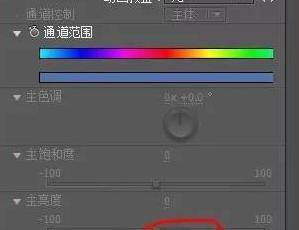
步骤十四,添加特效【辉光】,修改一下半径即可,
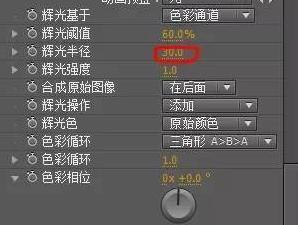
最后为杂波的旋转属性K帧,就得到图中的效果

步骤十五,复制当前图层,重命名为杂波yellow(把刚才那个改名为杂波blue),然后将两个图层的层模式设置为添加或者屏幕,修改一下弯曲特效的值,并且修改色相位中色调的值,使得两个层颜色和位置不一样。然后调整两个彩条的位置,得到图中效果

由于AE的计算,可见蓝黄两色的交界处是变成了绿色,这个很好看,当然,这也是为什么我选择了这两个跟背景如此不搭边的颜色的原因。。。。大家可以将粒子的颜色改为相近的颜色,看起来就顺眼多了。。。。
最后,添加个摄像机动画
OK,本次教程就到这里了,祝大家每日都有进步!!!
每天努力一点,成功就会离你近一点!!!
多年后的你一定会感谢现在拼搏的自己
制图网(www.makepic.net),专业的logo免费设计在线生成网站,全自动智能化logo设计,商标设计,logo在线生成!
欢迎使用制图网制作属于您公司自己的logo,不仅专业而且经济实惠,全方位满足您公司品牌化、视觉化的需求。

 只需简单一步,使用微信扫码(或长按识别二维码)并在任一小程序首页根据提示获取激活码!
chatGPT中文网页版,无需注册,快来体验全网最火爆的人工智能应用!
只需简单一步,使用微信扫码(或长按识别二维码)并在任一小程序首页根据提示获取激活码!
chatGPT中文网页版,无需注册,快来体验全网最火爆的人工智能应用!刻字印章刻章子定刻光敏盖章印订制(淘宝商家)

 只需简单一步,使用微信扫码(或长按识别二维码)并在任一小程序首页根据提示获取激活码!
chatGPT中文网页版,无需注册,快来体验全网最火爆的人工智能应用!
只需简单一步,使用微信扫码(或长按识别二维码)并在任一小程序首页根据提示获取激活码!
chatGPT中文网页版,无需注册,快来体验全网最火爆的人工智能应用!刻字印章刻章子定刻光敏盖章印订制(淘宝商家)


